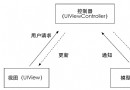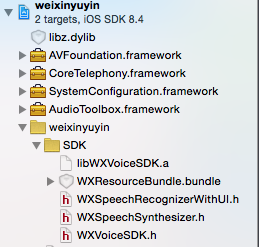iOS 封裝SDK
這篇教程的主要目的是解釋怎麼樣在你的iOS工程中創建並使用一個SDK,俗稱.a文件。所以,不像其他網站上的教程只說一點比較吊的東西(就是我們這些新手看不懂的東西,這篇教程將只使用一小部分Objective-C代碼,本文主要講解從開始到應用的詳細步驟。
環境:xcode 7.3(網上的demo大多數都是老版本的,發現很多東西跟現在的不一樣)
下面我們開始操作:
創建一個靜態庫工程
打開Xcode,點擊File\New\Project,選擇iOS\Framework and Library\Cocoa Touch Static Library新建一個靜態庫工程.
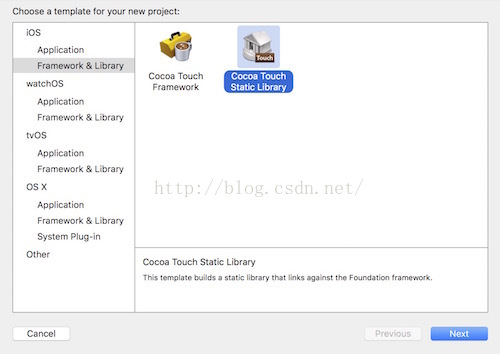
將工程命名為GGTestSDK,然後將工程保存到一個空目錄下。
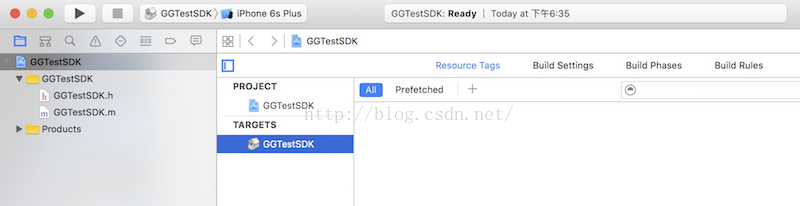
一個靜態庫工程由頭文件和實現文件組成,這些文件將被編譯為庫本身。
當創建靜態庫工程時,Xcode會自動添加GGTestSDK.h和GGTestSDK.m。你不需要實現文件,因此右鍵單擊GGTestSDK.m選擇delete,將它刪除到廢紙簍中。
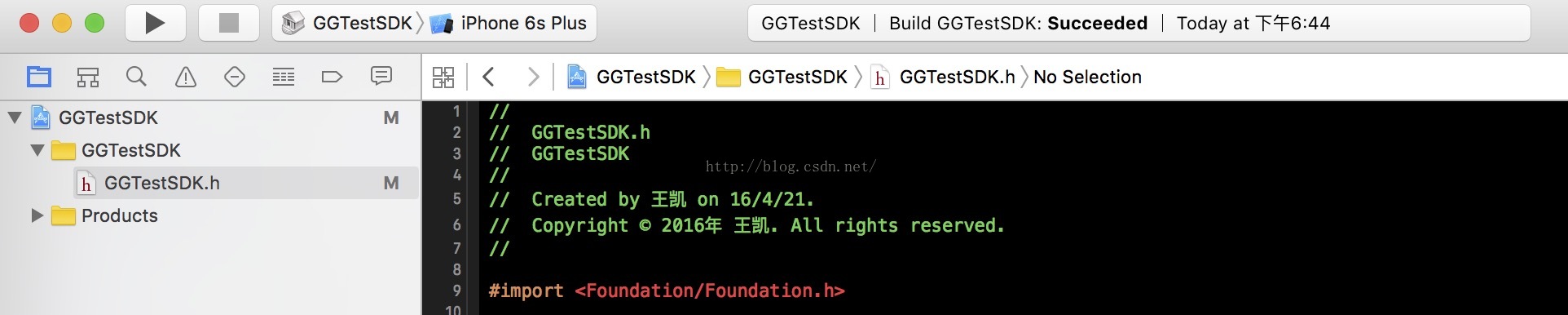
創建一個AlertView控件
其實當前的工程就已經可以用了了,是時候為你的庫添加一些功能了。由於本篇教程的關鍵在於教你怎麼樣創建一個GGTestSDK.a,而不是怎麼樣構建一個UI控件,這裡你可以使用你自己封裝好的控件。將你的控件從Finder中拖到Xcode下GGTestSDK目錄下。
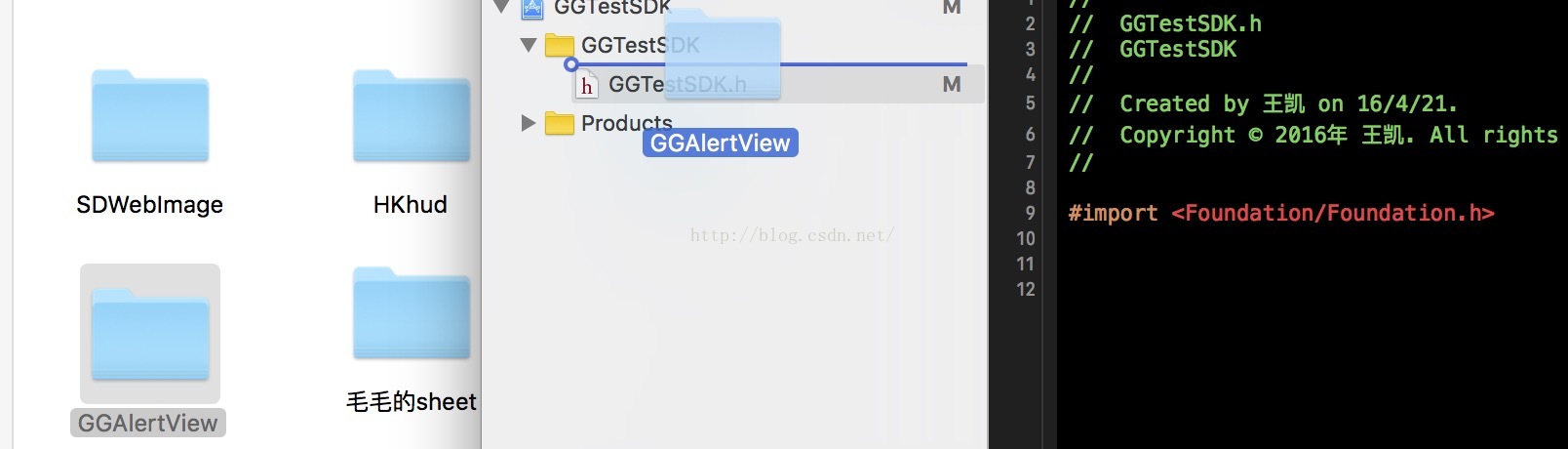
這裡有一點要注意了,這裡一定要勾選以下三個選項:
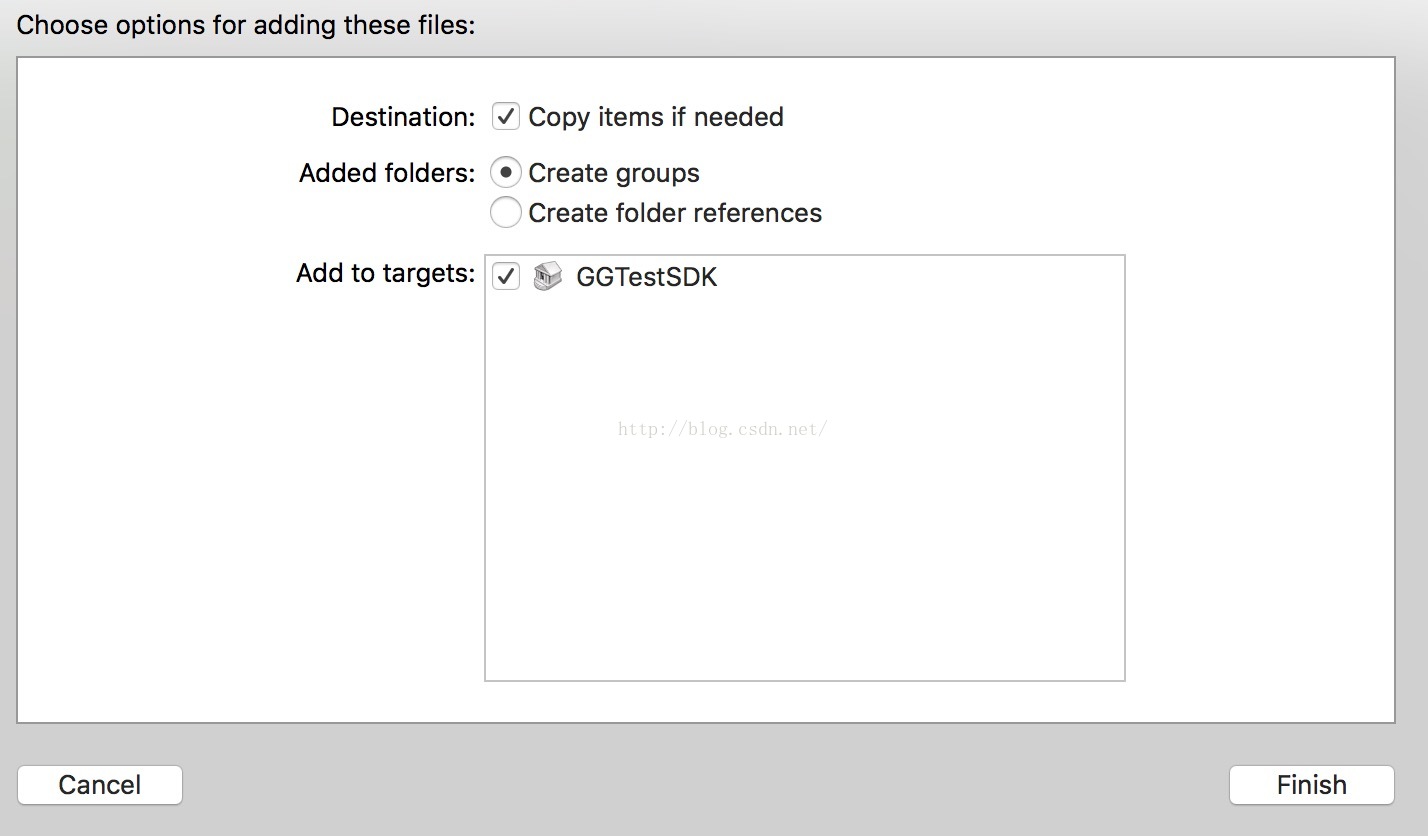
然後點擊 Finish 進入工程:
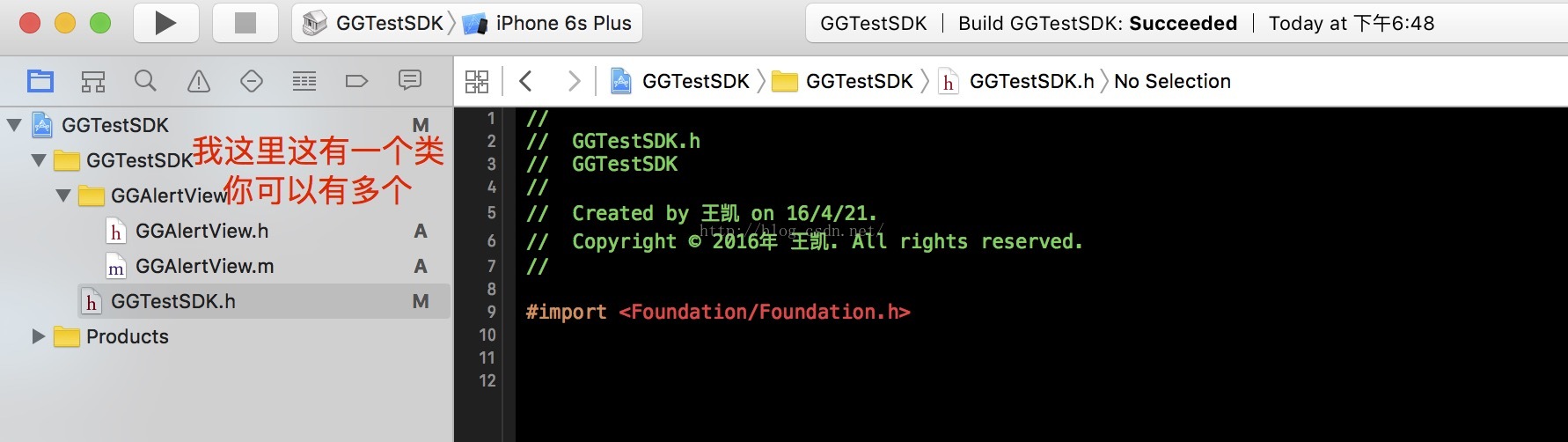
對你的控件的頭文件需要做的另一件事是將其添加到庫的主頭文件GGTestSDK.h中。在這個主頭文件的幫助下,開發者使用你的庫僅僅需要導入一個頭文件,如下面的代碼一樣,而不是自己去選擇自己需要的一塊導入。
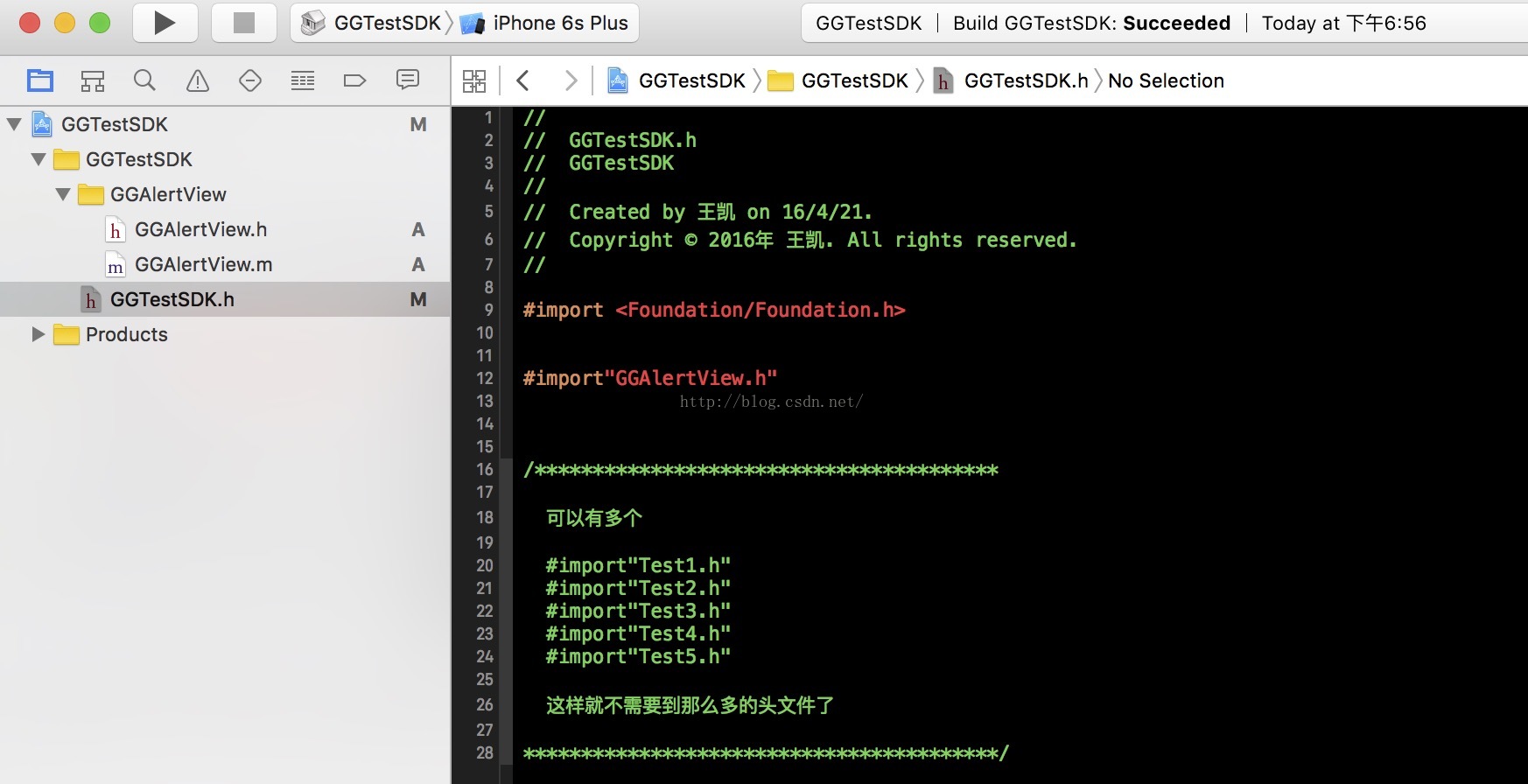
接下來就生成靜態庫
1、靜態庫分為手機和模擬器兩種(手機端的只有手機能調用,模擬器的只有模擬器能調用)。
首先,構建模擬器的靜態庫,如圖
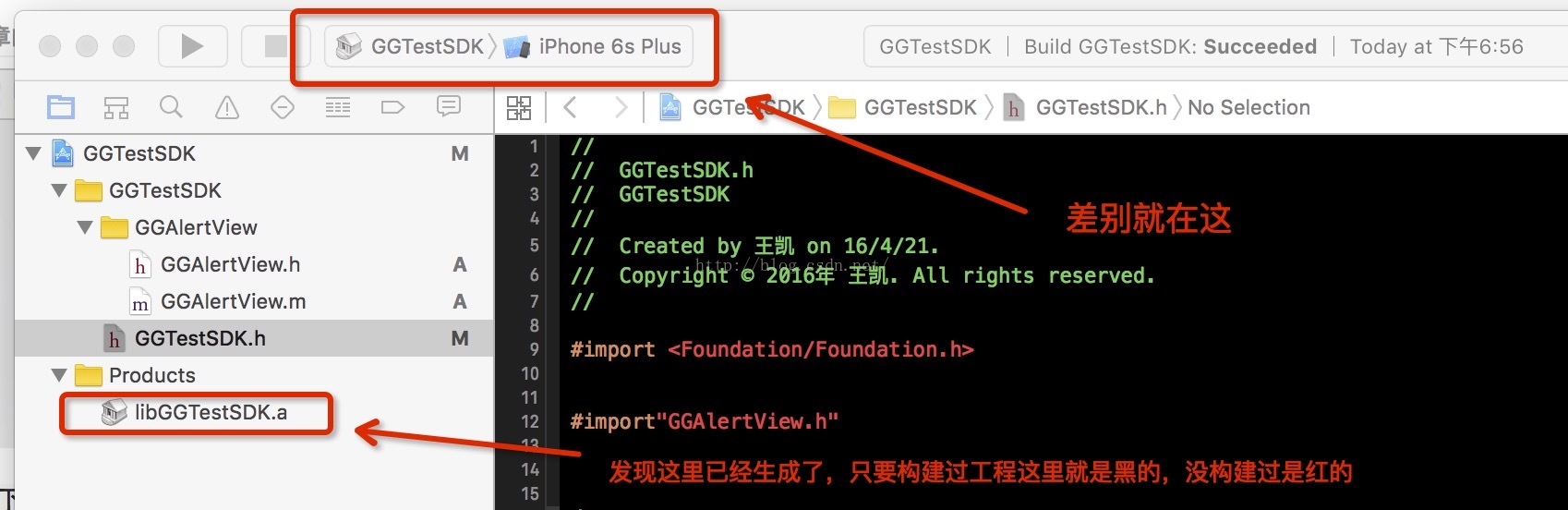
然後show in Finder
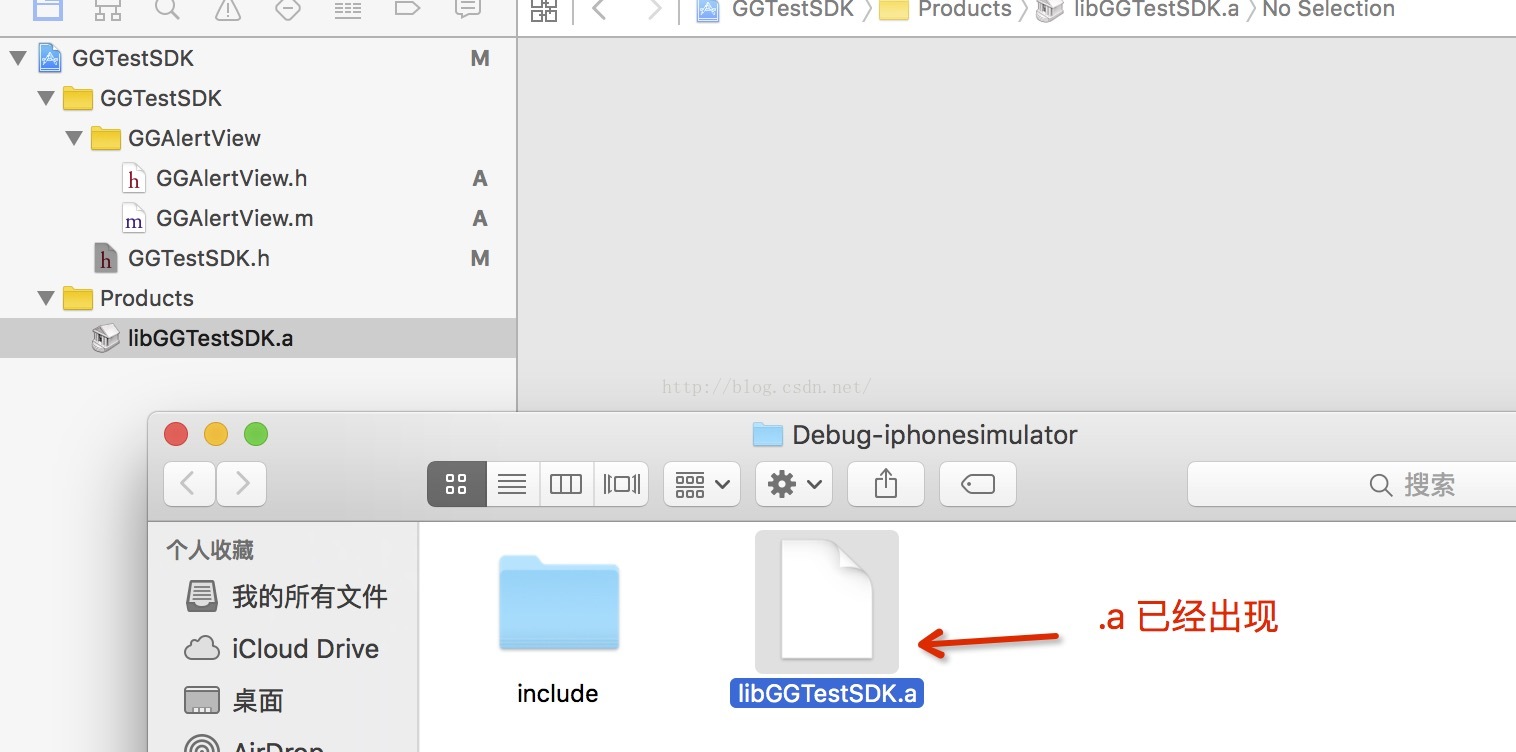
之後我拿到這個.a文件 還有和他相關的所有.h文件,存放在一個新的文件夾裡(隨便起名越吊越好。我的是:mySDK(我還不想辭職))如下
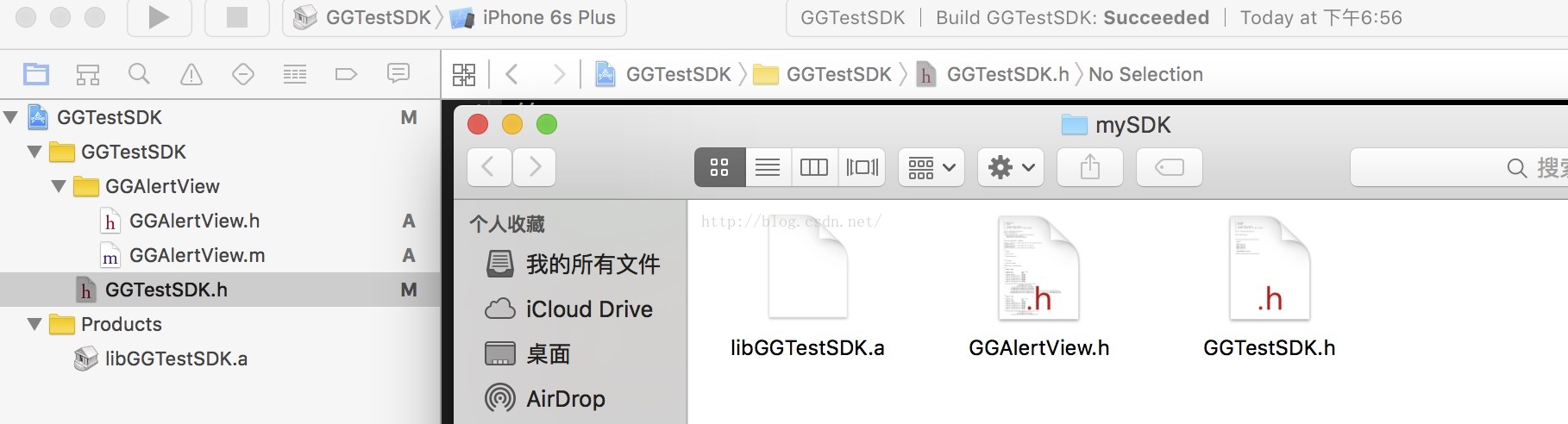
現在呢,你就可以拿著這個文件夾去揮霍了。將他拖到你要應用了工程中
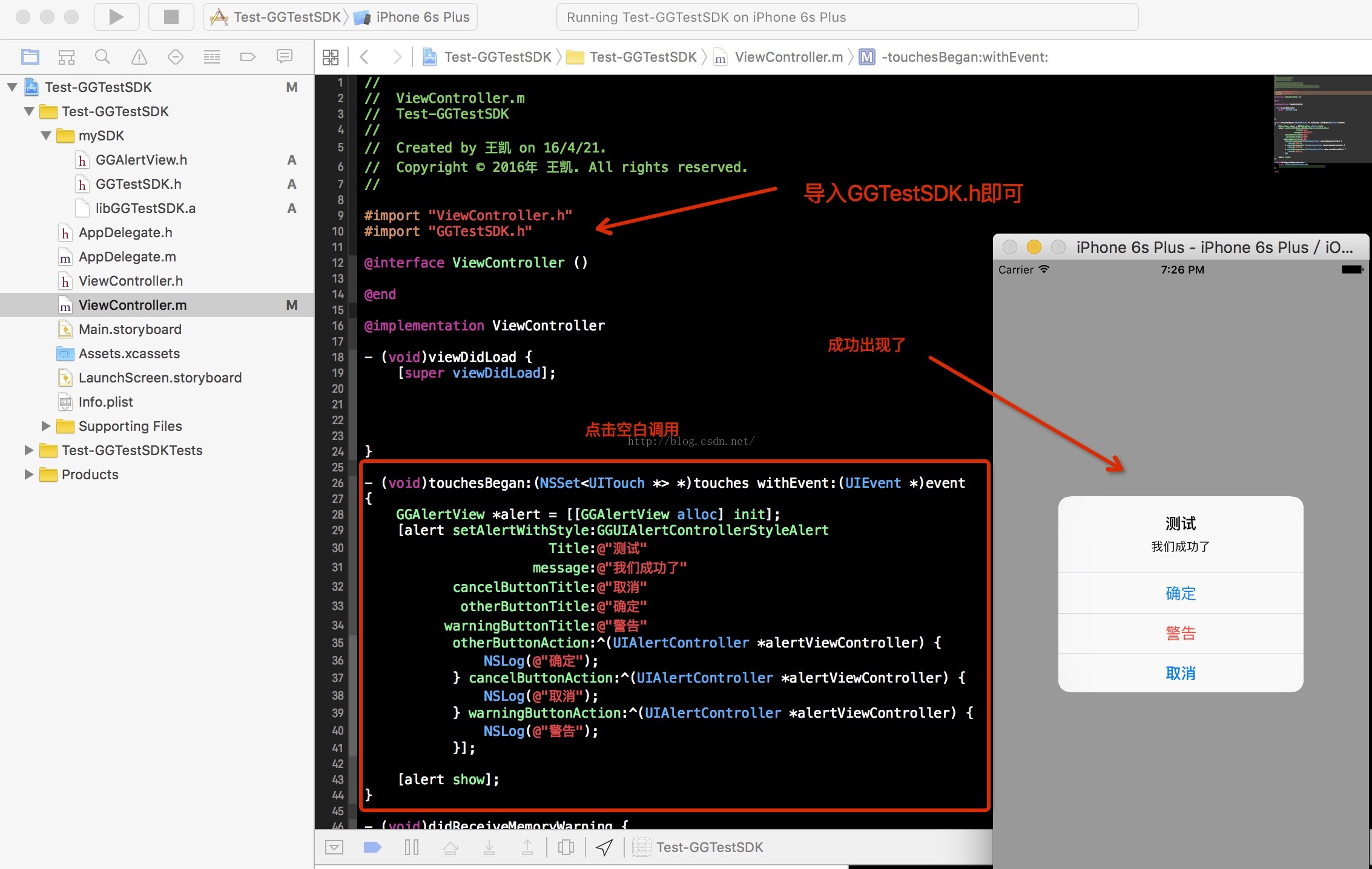
你以為這樣就完事了嗎。哼哼,我就知道瞞不住你們,上面已經提到了,只能在模擬器上運行,如果我們鏈接手機:
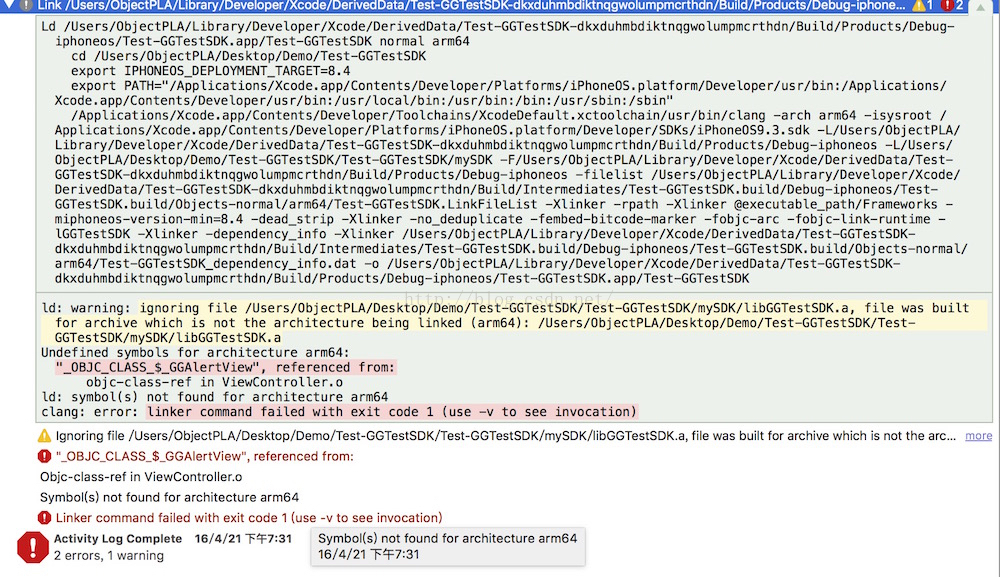
我滴天,這都是什麼鬼?可怕的報錯信息又來了。其實沒什麼,對於這些報錯信息,不要慌,他都是有關鍵點的,這個不多說了,有點跑題。上文說了這是由於我們生成.a文件的時候,是生成的模擬器版本的,想要在手機上用就要生成手機版本的,那麼手機版本的怎生成呢?(我都不好意思說了)看圖吧,別打我就行。
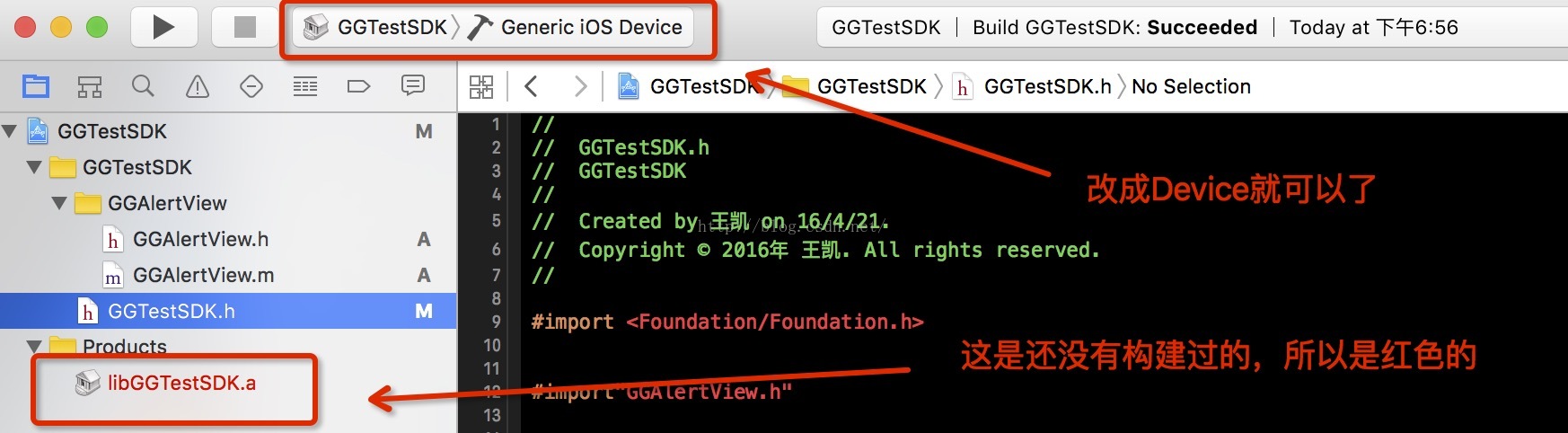
改成Device 構建構成(command + B)你就會發現 libGGTestSDK.a 變黑了。
重復之前的步驟 就可以在手機上運行了(但是,模擬器又不能用了。。。。)
接下來,我們就來生成一個雙方都能用的libGGTestSDK.a
首先,打開終端,復制以下命令
lipo
/Users/ObjectPLA/Library/Developer/Xcode/DerivedData/GGTestSDK-gjmfufrwwxxwbpbigyezzbclphzv/Build/Products/Debug-iphoneos/libGGTestSDK.a
/Users/ObjectPLA/Library/Developer/Xcode/DerivedData/GGTestSDK-gjmfufrwwxxwbpbigyezzbclphzv/Build/Products/Debug-iphonesimulator/libGGTestSDK.a
說明:
綠色:是你手機模式下可用的libGGTestSDK.a
紅色:是你模擬器下可用的libGGTestSDK.a
藍色:是最後生成雙方都可用的libGGTestSDK.a --並存在在桌面
最後拿到的libGGTestSDK.a 就哪裡都可以用了!有不對的地方還望各位多多指正,大家相互溝通交流。